Wondershare Media Converter - Công cụ chuyển đổi media đa năng
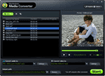
Wondershare Media Converter không chỉ là một phần mềm xóa bỏ DRM (bản quyền của các file media), mà nó còn là một công cụ mạnh mẽ cho việc chuyển đổi định dạng media với các định dạng hết sức phổ biến. Nó gỡ bỏ DRM với tốc độ 4x nhanh hơn và chính xác hơn, trợ giúp trong phạm vi sâu hơn về định dạng đầu vào và đầu ra. Có thể dịch chuyển hay cắt xén file, tích hợp nhiều chức năng chuyển đổi,...
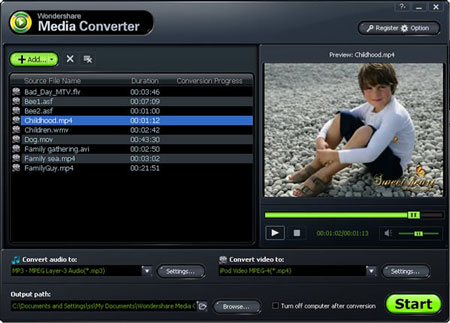
Các tính năng chính:
- DRM remover&Media converter: Wondershare Media Converter trình diễn tất cả các công cụ mạnh nhất cho việc remove DRM và các công cụ chuyển đổi định dạng phổ biến nhất, cung cấp những trợ giúp cho các thiết bị đa phương tiện của bạn như iPod, iPhone, Zune, Creative Zen, Mobile Phone,...
- Tốc độ 4x nhanh hơn với audio&video sync: Wondershare Media Converter sẽ đưa bạn đến các kết quả mong đợi bằng cách nâng cao tốc độ chuyển đổi và thuyết phục bạn với khả năng làm việc ổn định.
Hỗ trợ các định dạng sau:
- Định dạng đầu vào: DRM WMA/WMV/M4V/M4A/M4B/M4P, Mp3, AVI, MOV, 3GP, MP4, RMVB, ASF, FLV,...
- Định dạng đầu ra: MP3, WMA, AAC, OGG, WAV, APE, M4A, WMV, M4V, AVI, MOV, 3GP, RM, VOB, ASF, FLV,...
Bạn sẽ không thể biết hết được các trợ giúp của nó, Wondershare Media Converter sẽ đưa thế giới tự động hóa đến cho bạn.
- DIY thư viện media của chính bạn: Wondershare Media Converter cung cấp cho bạn hàng loạt những lựa chọn cho các hiệu ứng như các kênh âm thanh, kích thước file, chất lượng hình ảnh cao, kích thước màn hình,...
- Drag-drop&Batch convert: dựa vào các nhu cầu chung của khách hàng, Wondershare Media Converter được tạo ra với chức năng duy nhất hỗ trợ dịch chuyển và cắt xén file cho cửa sổ chuyển đổi định dạng (conversion window), nó còn add thêm các tùy chọn chuyển đổi.
Bước 1. Add Files
Nhấp vào Add để nhập video/tập tin âm thanh, cả bảo vệ và không được bảo vệ DRM. Tất cả các bạn có thể kéo và thả trực tiếp vào cửa sổ danh sách.
Bạn cũng có thể thêm các tập tin bằng cách nhấp hình tam giác vào nút "Add" và thêm các thư mục.
Bước 2. Thiết lập tùy chọn đầu ra
Sau khi nhập các tập tin, bạn có thể thiết lập các tùy chọn đầu ra âm thanh hoặc video bằng cách chọn định dạng đầu ra và đường dẫn đầu ra. Nhấp vào Settings, và bạn có thể đặt video/âm thanh các thông số như độ phân giải, tỷ lệ mẫu, kênh và tốc độ bit.
Bước 3. Bắt đầu chuyển đổi
Click Start khi tất cả mọi thứ được thiết lập, và bộ chuyển đổi phương tiện truyền thông sẽ chuyển đổi tất cả các video và âm thanh nhanh chóng.










